- লেখক Abigail Brown [email protected].
- Public 2023-12-17 06:40.
- সর্বশেষ পরিবর্তিত 2025-01-24 12:03.
কী জানতে হবে
- Microsoft Excel-এ কনক্যাটেনেট ফর্মুলা ব্যবহার করে আপনি কোনো ডেটা না হারিয়ে একটিতে দুই বা তার বেশি কলাম একত্রিত করতে পারেন।
- আপনি একবার প্রথম কক্ষে CONCATENATE সূত্রটি তৈরি করে ফেললে, বাকী কক্ষের জন্য সূত্রটি নকল করতে ফিল হ্যান্ডেলটি টেনে আনুন।
- একবার একত্রিত হলে, আপনাকে কপি এবং পেস্ট ব্যবহার করে মানগুলিতে মার্জ করা ডেটা পরিবর্তন করতে হবে যাতে আপনি মূল ডেটা মুছতে বা পরিবর্তন করতে পারেন।
এই নিবন্ধটি ব্যাখ্যা করে যে কীভাবে মাইক্রোসফ্ট এক্সেলে ডেটার দুটি কলামকে একটি একক কলামে একত্রিত করা যায় সেই ডেটা না হারিয়ে৷
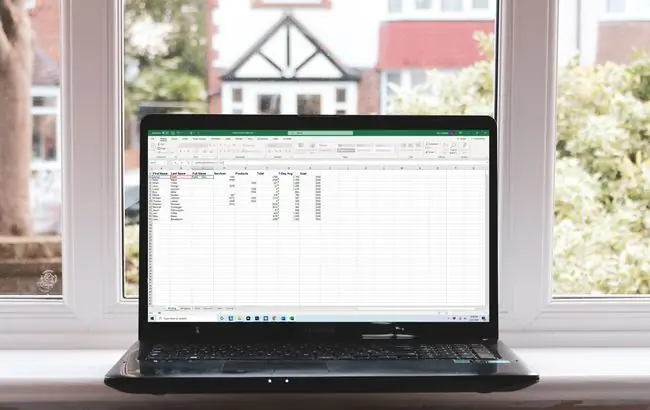
ডেটা না হারিয়ে কিভাবে এক্সেলে কলাম একত্রিত করবেন
আপনি যদি এক্সেলে দুটি খালি কলাম মার্জ করতে চান তবে মার্জ বিকল্পটি ব্যবহার করে এটি করা যথেষ্ট সহজ, কিন্তু যদি সেই কলামগুলিতে ডেটা থাকে তবে আপনি উপরের বাম ঘরে যা আছে তা ছাড়া সমস্ত ডেটা হারাবেন৷ আপনি আসলে যা করার চেষ্টা করছেন তা হল দুটি কলাম থেকে ডেটা একক কলামে মার্জ করা, মার্জ কমান্ড কাজ করবে না। পরিবর্তে, সেই ডেটা একত্রিত করতে আপনাকে CONCATENATE সূত্রটি ব্যবহার করতে হবে৷
-
এক্সেল ওয়ার্কশীটে যেখানে আপনি ডেটার দুটি কলাম একত্রিত করতে চান, প্রথমে আপনি যে ডেটা একত্রিত করতে চান তার কাছে একটি নতুন কলাম সন্নিবেশ করুন। এখানেই আপনার সম্মিলিত ডেটা প্রদর্শিত হবে৷
একটি নতুন কলাম সন্নিবেশ করতে, যেখানে আপনি নতুন কলামটি প্রদর্শিত হতে চান তার ডানদিকে একটি কলামে ডান ক্লিক করুন এবং প্রদর্শিত মেনু থেকে Insert নির্বাচন করুন।
-
আপনার অন্যান্য কলামে হেডার থাকলে, নতুন কলামটিকে হেডারের নাম দিন। আমাদের উদাহরণে, এটি হল পুরো নাম.
-
নতুন কলামের শিরোনামের নীচের প্রথম ঘরটি নির্বাচন করুন (এই উদাহরণে C2) সূত্র বারে নিম্নলিখিতটি প্রবেশ করান:
=CONCATENATE(A2, "", B2)
এটি এক্সেলকে বলে যে আপনি সেল A2-এর ডেটার সাথে সেল B2-এর ডেটার সাথে একত্রিত করতে চান, তাদের মধ্যে একটি স্পেস (" ") দিয়ে। এই উদাহরণে, উদ্ধৃতি চিহ্নের মধ্যে স্থানটি হল বিভাজক, কিন্তু আপনি যদি চয়ন করেন তবে আপনি আপনার পছন্দের অন্য কোনো বিভাজক ব্যবহার করতে পারেন৷
উদাহরণস্বরূপ, যদি একটি কমা উদ্ধৃতি চিহ্নের মধ্যে থাকে, যেমন: =CONCATENATE(A2, ", "B2) তাহলে A সেল থেকে ডেটা আলাদা করা হবে কমা দ্বারা সেল B এর ডেটা৷
আপনি বিভিন্ন কলাম থেকে ডেটা একত্রিত করতে এই একই সূত্র ব্যবহার করতে পারেন। আপনাকে শুধু উপরের মত একই সিনট্যাক্স ব্যবহার করে লিখতে হবে: =CONCATENATE (সেল1, "সেপারেটর", সেল2, "সেপারেটর", সেল 3…ইত্যাদি)

Image -
আপনি একবার সূত্রটি সম্পূর্ণ করলে, এটি সক্রিয় করতে আপনার কীবোর্ডে Enter টিপুন। নতুন ডেটা সংমিশ্রণটি ঘরে উপস্থিত হওয়া উচিত।

Image -
এখন, আপনি সমস্ত পছন্দসই এন্ট্রিগুলিকে একত্রিত করতে কলামের দৈর্ঘ্যের নীচে সূত্রটি অনুলিপি করতে পারেন। এটি করার জন্য, আপনার কার্সার bac পূর্ববর্তী ঘরে রাখুন (উদাহরণে C2), স্ক্রীনের নীচের ডানদিকের কোণায় সবুজ বিন্দু (যাকে ফিল হ্যান্ডেল বলা হয়) ধরুন এবং নীচে টেনে আনুন। আপনি যে কলামটি ব্যবহার করতে চান তার দৈর্ঘ্য।
এটি সমস্ত নির্বাচিত সারিতে সূত্রটি প্রয়োগ করবে।

Image -
এখন, নতুন কলামের ডেটা একটি সূত্রের অংশ, এবং যেমন, আপনি যদি সূত্রে ব্যবহৃত কোনো ডেটা মুছে ফেলেন (এই উদাহরণে, কলাম A বা B-এর কোনো ডেটা) তাহলে এটি ঘটবে কলাম C-এর সম্মিলিত ডেটা অদৃশ্য হয়ে যাবে।
এটি প্রতিরোধ করতে, আপনাকে সমস্ত নতুন এন্ট্রি একটি মান হিসাবে সংরক্ষণ করতে হবে যাতে সেগুলি অদৃশ্য না হয়৷ তাই প্রথমে, আপনার তৈরি করা সমস্ত সম্মিলিত ডেটা হাইলাইট করুন এবং এটি অনুলিপি করতে উইন্ডোজে Ctrl + C বা ম্যাকে Command + C ব্যবহার করুন৷

Image -
তারপর, আপনি যে কলাম থেকে ডেটা কপি করেছেন তার প্রথম সংশ্লিষ্ট ঘরে, রাইট ক্লিক করুন এবং পেস্ট মান। নির্বাচন করুন।

Image - সম্মিলিত ডেটা একটি মান হিসাবে কলামে আটকানো হবে এবং আপনি নতুন, সম্মিলিত ডেটা পরিবর্তন না করেই মূল কলামগুলি থেকে ডেটা পরিবর্তন বা মুছে ফেলতে পারেন৷






